Wi-Fi уже стал незаменимой частью нашей повседневной жизни. Если у вас смартфон на Android, подключение к беспроводной сети через роутер - простая задача.
Рассмотрим пошаговую инструкцию по подключению Wi-Fi к телефону Android через роутер. Вы узнаете, как настроить Wi-Fi на своем телефоне и подключиться к Интернету через Wi-Fi-сеть.
Первый шаг – найти раздел "Настройки" на вашем телефоне. Обычно он выглядит как шестеренка или иконка с названием "Настройки". После открытия раздела, найдите в списке пункт "Wi-Fi". Для некоторых устройств может быть необходимо прокрутить список вниз, чтобы найти этот раздел.
Как настроить Wi-Fi на Android через роутер

Настройка Wi-Fi на Android-устройстве через роутер поможет вам подключиться к сети Интернет и наслаждаться высокоскоростным соединением. Мы покажем, как настроить Wi-Fi на вашем Android-телефоне через роутер.
1. Откройте меню настроек на вашем Android-телефоне. Обычно оно представлено значком шестеренки или называется "Настройки".
2. В меню настроек найдите раздел "Сети и подключения" или похожий раздел сетевых настроек.
3. В разделе сетевых настроек найдите и выберите "Wi-Fi".
4. Включите Wi-Fi, переключив соответствующий переключатель в позицию "Включено".
5. После включения Wi-Fi, ваш Android-телефон начнет сканировать близлежащие Wi-Fi-сети.
6. Выберите свою домашнюю сеть из списка найденных Wi-Fi-сетей. Обычно она называется по имени вашего роутера.
7. Если ваша домашняя сеть защищена паролем, введите его для подключения.
8. После ввода пароля нажмите на кнопку подключения. Если пароль верен, ваш Android-телефон успешно подключится к Wi-Fi-сети.
Теперь вы можете использовать свой Android-телефон для доступа к Интернету через роутер и наслаждаться скоростным беспроводным подключением Wi-Fi.
Поиск роутера в настройках телефона
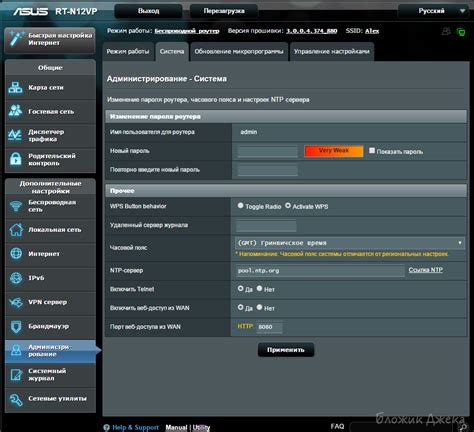
Для подключения Wi-Fi к телефону Android через роутер необходимо найти и выбрать соответствующую сеть в настройках телефона. Для этого следуйте инструкциям ниже:
- Откройте "Настройки" на вашем телефоне Android.
- Перейдите в раздел "Wi-Fi".
- На экране отобразится список доступных Wi-Fi сетей.
- Прокрутите список и найдите название своего роутера.
Если вы не уверены, как называется ваш роутер, обратитесь к документации вашего провайдера интернет-услуг.
Когда вы найдете свой роутер в списке, нажмите на название сети. Вам может потребоваться ввести пароль Wi-Fi, если она защищена.
После успешного подключения к роутеру, статус соединения должен измениться на "Подключено". В этом случае ваш телефон Android будет использовать Wi-Fi для доступа к Интернету.
Подключение к Wi-Fi сети
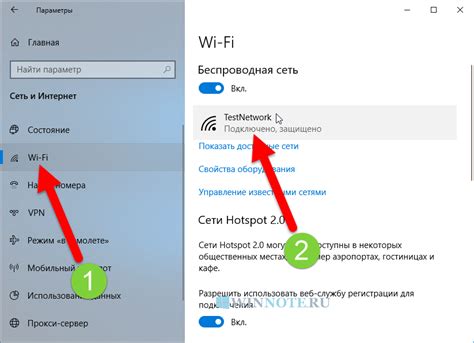
Для подключения к Wi-Fi сети с помощью телефона Android выполните следующие шаги:
- Откройте настройки телефона и выберите "Wi-Fi".
- Убедитесь, что Wi-Fi включен.
- Выберите нужную сеть Wi-Fi из списка.
- Введите пароль, если сеть защищена, и нажмите "Подключиться".
- Ожидайте установления соединения.
- После успешного подключения появится уведомление.
Теперь ваш телефон Android подключен к Wi-Fi сети и готов к использованию интернета. Вы можете использовать все возможности, связанные с подключением к интернету, включая просмотр веб-страниц, загрузку приложений и обмен сообщениями через мессенджеры и социальные сети.
Ввод пароля для доступа к Wi-Fi
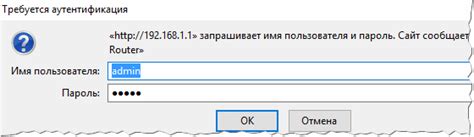
Чтобы подключиться к Wi-Fi на телефоне Android через роутер, необходимо ввести пароль, который обеспечивает защиту сети. Пароль можно получить от владельца роутера или, если вы его забыли, выполнить сброс настройки роутера на заводские значения и ввести новый пароль.
Чтобы ввести пароль на телефоне Android, выполните следующие действия:
- Откройте раздел "Настройки Wi-Fi" на своем телефоне Android.
- В списке доступных сетей выберите нужную Wi-Fi сеть.
- Если сеть защищена паролем, то появится окно с запросом ввода пароля.
- Введите правильный пароль в поле для ввода.
- Нажмите на кнопку "Соединить" или "Подключиться".
После ввода правильного пароля ваш Android телефон будет подключен к выбранной Wi-Fi сети, и вы сможете пользоваться интернетом.
Помните, что пароль для Wi-Fi должен быть сложным и безопасным. Используйте комбинацию строчных и заглавных букв, цифр и специальных символов для защиты вашей сети.
Проверка подключения и настройка сетевых параметров
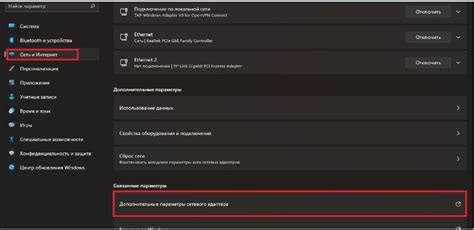
После подключения Android телефона к Wi-Fi роутеру, важно убедиться, что соединение работает нормально. Возможно, потребуется настроить некоторые сетевые параметры для оптимального использования Wi-Fi.
Вот несколько шагов, которые помогут вам выполнить эти задачи:
- Убедитесь, что на вашем телефоне включен Wi-Fi. Обычно вы можете найти эту опцию в разделе "Настройки" или "Беспроводные сети" в меню вашего телефона.
- Выберите сеть Wi-Fi, к которой вы хотите подключиться, из списка доступных сетей.
- Введите пароль Wi-Fi, если он требуется. Большинство Wi-Fi роутеров защищены паролем для обеспечения безопасного подключения.
- Дождитесь, пока ваш телефон установит подключение. Обычно уведомление о подключении отображается в верхней части экрана.
- Проверьте, работает ли интернет на вашем телефоне, открыв любой веб-сайт или приложение, которые требуют подключения к интернету.
Если у вас возникли проблемы с подключением к Wi-Fi, попробуйте выполнить следующие действия:
- Перезапустите роутер и телефон.
- Убедитесь, что пароль Wi-Fi введен правильно.
- Удалите сеть Wi-Fi с вашего телефона и попробуйте подключиться заново.
- Если проблема не решена, свяжитесь с провайдером интернет-услуг и уточните информацию о настройках роутера.
Настройка сетевых параметров включает в себя изменение DNS-серверов, настройку статического IP-адреса и другие важные параметры. Однако для большинства пользователей рекомендуется оставить эти настройки по умолчанию, если они не требуются для работы с конкретной сетью или приложением.
Вы можете проверить доступные сетевые параметры в разделе "Настройки" или "Беспроводные сети" на вашем телефоне. Обратитесь к руководству пользователя вашего телефона или провайдера интернет-услуг для получения дополнительной информации о настройках Wi-Fi.